Impossibile eliminare gli eventi del calendario in Outlook
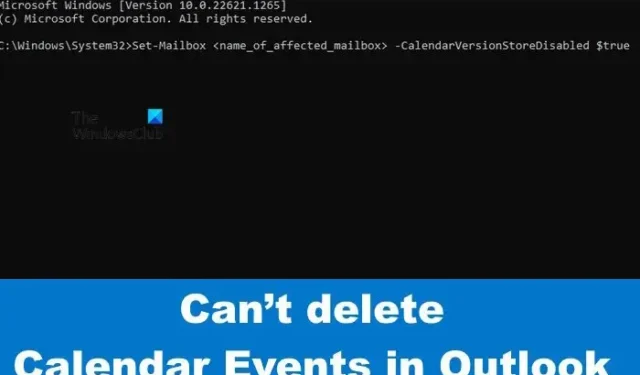
Microsoft Outlook è una delle migliori app per la produttività in grado di fornire sia servizi di posta elettronica che di calendario. Per chi non lo sapesse, è possibile utilizzare Outlook per gestire i prossimi eventi e creare più di un calendario. Quando viene creato un evento del calendario, gli utenti possono eliminare quegli eventi quando non sono più in uso. Il problema è che alcuni utenti si sono lamentati di problemi relativi all’eliminazione di eventi del calendario e non sono sicuri della causa. Se non riesci a eliminare gli eventi del calendario in Outlook , questo post sarà in grado di aiutarti.
Quando provi a eliminare un evento del calendario, dovresti visualizzare il seguente messaggio di errore:
Impossibile completare lo spostamento, la copia o l’eliminazione. Gli elementi potrebbero essere stati spostati o eliminati oppure potresti non disporre di autorizzazioni sufficienti. Se l’elemento è stato inviato come richiesta di attività o convocazione di riunione, il mittente potrebbe non ricevere gli aggiornamenti.
Come correggere l’errore di Outlook nell’eliminare gli eventi del calendario
Outlook non è in grado di eliminare gli eventi del calendario è un grosso problema per coloro che usano spesso il calendario, ma fortunatamente le soluzioni qui dovrebbero aiutare:
- Impedire temporaneamente la registrazione della modifica all’elemento del calendario
- Cancella il calendario di tutti gli eventi e gli elementi in Outlook
- Ripristina l’app Posta e calendario
- Utilizzare l’app Web di Outlook
- Ripara e aggiorna Microsoft Office.
1] Impedire temporaneamente la registrazione della modifica all’elemento del calendario
Una delle prime cose da fare qui è assicurarsi che le modifiche all’elemento del calendario non vengano registrate e, subito dopo, tentare di eliminare l’evento.
Inizia aprendo il prompt dei comandi.
Puoi farlo facendo clic sul tasto Windows, quindi digita CMD nella casella di ricerca.
Controlla i risultati della ricerca per il prompt dei comandi e assicurati di aprirlo in modalità amministratore.
Il passaggio successivo, quindi, consiste nel copiare e incollare il seguente cmdlet nel prompt dei comandi.
Set-Mailbox <name_of_affected_mailbox> -CalendarVersionStoreDisabled $true
Premi il tasto Invio, quindi attendi pazientemente che scada la cache di configurazione dell’archivio del database.
Tieni presente che ci vorranno circa due ore, quindi vai e fai qualcosa di costruttivo finché il tempo non sarà trascorso.
Infine, vai ed elimina l’evento o l’elemento del calendario una volta trascorso il periodo di due ore.
2] Cancella il calendario di tutti gli eventi e gli elementi in Outlook
La funzione calendario in Outlook non ha una funzione di ripristino ufficiale, ma c’è un modo per farlo in modo che funzioni a tuo favore.
- Apri l’app Microsoft Outlook sul tuo computer Windows.
- Dal riquadro di navigazione a sinistra, seleziona Calendario da I miei calendari.
- Fare clic sulla scheda Visualizza tramite il menu principale del programma.
- Successivamente, devi selezionare Cambia vista. Si trova nel gruppo Visualizzazione corrente.
- Vai alla sezione Elenco per visualizzare un elenco di tutti gli eventi e gli elementi del calendario dall’area principale.
- Fai clic su qualsiasi sezione tramite l’elenco degli elementi, quindi premi CTRL + A. Questo selezionerà tutti gli elementi che si trovano nell’elenco del calendario.
Infine, premi il pulsante Elimina sulla tastiera e subito tutti gli eventi insieme ad altri elementi verranno eliminati.
In sostanza, quindi, hai appena cancellato il tuo calendario di Outlook da tutti gli eventi e gli elementi, il che sostanzialmente ripristina lo strumento al suo stato predefinito.
3] Ripristina l’app Posta e Calendario
Ripara o ripristina l’app Posta e calendario e vedi se questo aiuta.
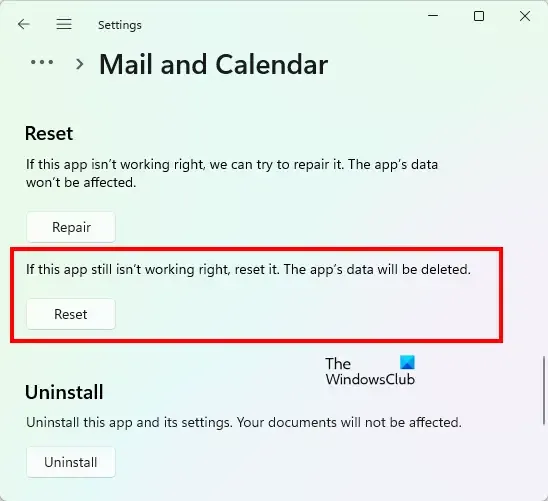
- Apri l’app Impostazioni di Windows 11 .
- Vai su ” App > App e funzionalità “.
- Apparirà l’elenco di tutte le app installate. Scorri verso il basso e individua l’ app Posta e calendario .
- Una volta trovato, fai clic sui tre punti orizzontali accanto ad esso e seleziona Opzioni avanzate .
- Ora scorri verso il basso e fai clic su Ripara o Ripristina .
4] Utilizzare l’app Web di Outlook
Se trovi troppo difficile utilizzare la versione desktop dell’app Outlook per rimuovere gli eventi del calendario, ti suggeriamo semplicemente di utilizzare l’app Web di Outlook per eliminare l’evento o l’elemento problematico. Nella maggior parte dei casi, l’app Web non è interessata dai problemi che affliggono la versione desktop e lo stesso vale anche per l’app mobile.
5] Ripara e aggiorna Microsoft Office
Un altro passo solido da compiere è aggiornare e riparare Microsoft Office. Questo è facile da fare se sai cosa stai facendo. L’articolo collegato contiene molto di ciò che devi sapere, quindi leggi attentamente e segui le istruzioni alla lettera.
Perché non riesco a eliminare un evento dal calendario di Outlook?
Non essere in grado di rimuovere un evento dall’app del calendario di Outlook potrebbe avere molto a che fare con un errore temporaneo nell’app. Di solito è sufficiente un semplice riavvio di Outlook per risolvere il problema nella maggior parte dei casi o riavviare l’intero sistema operativo.
Come si elimina un evento dal calendario di Outlook?
L’eliminazione di un evento in Outlook è un compito facile. Tutto quello che devi fare è selezionare l’evento preferito, quindi premere il pulsante Elimina. Dalla finestra Elimina evento, fare nuovamente clic su Elimina per completare l’operazione.



Lascia un commento